Cách bật nút chia sẻ trên Facebook cá nhân, nhóm Facebook – QuanTriMang.com
Bật nút chia sẻ trên Facebook chính là thiết lập để người khác có thể đăng bài viết của bạn lên tin Facebook của họ. Điều này sẽ giúp bài viết của bạn được nhiều người biết tới hơn, nhất là với những bài viết kiến thức, hoặc những bài viết review,… Tuy nhiên nhiều người do thay đổi cài đặt Facebook mà đã tắt nút chia sẻ bài viết trên Facebook nhưng không biết cách bật lại khiến người khác không thể chia sẻ được bài viết. Vậy làm sao để bật nút chia sẻ trên Facebook? Bài viết dưới đây sẽ hướng dẫn bạn đọc cách bật nút chia sẻ trên Facebook.
1. Hướng dẫn bật nút chia sẻ trên Facebook cá nhân
1.1. Bật nút chia sẻ Facebook trên điện thoại
Bước 1:
Tại giao diện Facebook trên điện thoại bạn nhấn vào biểu tượng 3 dấu gạch ngang rồi nhấn vào Cài đặt & quyền riêng tư. Sau đó bạn nhấn tiếp vào Cài đặt.

Bước 2:
Chuyển sang giao diện mới, người dùng tìm tới phần Quyền riêng tư rồi nhấn tiếp vào mục Trang cá nhân và gắn thẻ. Lúc này chuyển sang giao diện nhiều thiết lập cho trang Facebook của bạn. Chúng ta tìm tới phần Xem và chia sẻ, rồi nhấn Cho phép người khác chia sẻ bài viết của bạn lên tin của họ?.
Bước 3:
Lúc này bạn chỉ cần chuyển sang chế độ Có để cho phép người khác chia sẻ bài viết của bạn lên tin Facebook của họ là được.
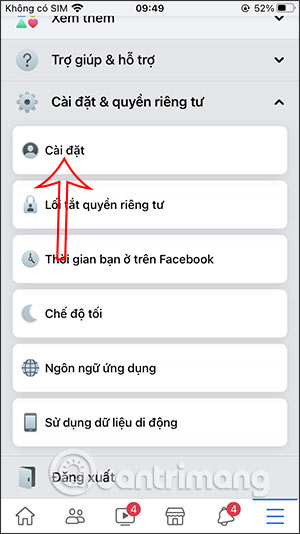
1.2. Cách bật chia sẻ bài viết Facebook PC
Bước 1:
Tại giao diện trên Facebook bạn nhấn vào biểu tượng tam giác chọn Cài đặt & quyền riêng tư rồi nhấn tiếp vào Cài đặt.
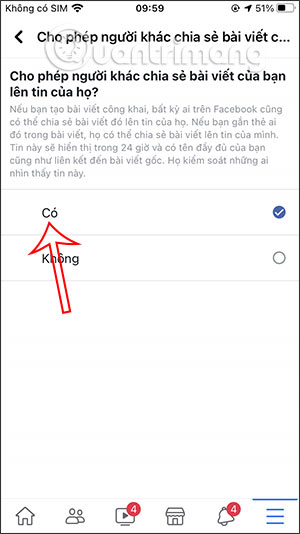
Bước 2:
Chuyển sang giao diện mới, người dùng nhấn vào mục Trang cá nhân và gắn thẻ. Sau đó nhìn sang bên cạnh cũng tìm tới mục Xem và chia sẻ. Lúc này bạn cũng cần bật tùy chọn Cho phép người khác chia sẻ bài viết của bạn lên tin của họ? là xong.
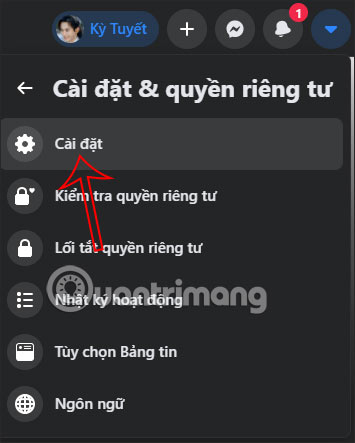
2. Hướng dẫn bật nút chia sẻ trên nhóm Facebook
Nhóm Facebook không có tùy chọn thiết lập bật nút chia sẻ như với trang Facebook cá nhân. Với những nhóm Facebook riêng tư thì mặc định sẽ không có nút chia sẻ như hình dưới đây.
Và khi đó chỉ có thành viên trong nhóm mới có thể chia sẻ bài đăng bằng cách nhấn vào biểu tượng 3 chấm và chọn Sao chép liên kết và đăng lên Facebook cá nhân.
Với nhóm Facebook công khai thì đã sẵn tùy chọn Chia sẻ như hình dưới đây, kể cả bạn không phải là thành viên của nhóm nên chúng ta không cần phải bật như với trang Facebook cá nhân.
Với nhóm Facebook riêng tư chúng ta không thể chuyển đổi sang nhóm Công khai, mà chỉ có nhóm Công khai mới có thể chuyển sang nhóm riêng từ Facebook mà thôi. Bạn có thể tham khảo cách đổi từ nhóm Công khai sang Riêng tư trong bài viết dưới đây.
- Cách thay đổi quyền riêng tư nhóm Facebook
- Share CrocoBlock key trọn đời Download Crocoblock Free
- Cung cấp tài khoản nghe nhạc đỉnh cao Tidal Hifi – chất lượng âm thanh Master cho anh em mê nhạc.
- Khẩu trang y tế 4 lớp LEGIACO màu xám hộp (Black) – Khẩu Trang PM
- Liên hệ Sendo – Số tổng đài Sendo – Cách gọi Hotline Sendo chi tiết – friend.com.vn
- Cách kiểm tra bản quyền Office và phiên bản đang sử dụng trên máy – WINBANQUYEN
- Bài Toán thách thức cả người thông minh nhất: "230 – 220 x 0,5" bằng 5!
- Paint Tool SAI Crack 1.2.5 Full Version Free Download [2021] [Setup]
Bài viết cùng chủ đề:
-
Việc làm thêm tại nhà: 8 website làm online uy tín không cần vốn
-
Máy khoan vặn vít dùng pin Bosch GSR 1000 10.8V – Giới thiệu
-
Top 5 sạc dự phòng tốt nhất – chất lượng giá rẻ năm 2018 – Tin tức máy chiếu
-
Vsmart Joy 4 (6GB/64GB) | Giảm ngay 700.000đ
-
Hill Climb Racing 2 Mod Apk 1.46.2 (Unlimited money) Download
-
Cách khắc phục không vào được máy khác trong mạng lan win 7 win 10
-
Samsung Galaxy S6 Edge Plus Chính hãng | Thegioididong.com
-
Tải game Nhất Nhì Ba game đánh bài Online giải trí trực tuyến – 8CHIASE.COM
-
Chọn màu xe hợp mệnh tuổi | OSUNO – KHÓA CHỐNG TRỘM OSUNO
-
Trung tâm tiếng Anh Ocean có tốt không? Có nên học không?
-
Cách kiểm tra thời gian sử dụng Windows – QuanTriMang.com
-
Top 5 ứng dụng tải phim Hot nên cài đặt cho điện thoại iPhone
-
[REMUX] Tổng hợp link tải phim Doremon 2006 – 2019 (lồng tiếng)
-
Làm Hồng Vùng Kín hiệu quả với dầu dừa | Eri International
-
Cách sửa tivi Samsung không xem được youtube thành công 100%
-
Cách sửa lỗi máy tính không tắt được nguồn thành công 100%












